Q&A
【Qwatch】通話時に音声が聞こえない
- 【はじめに】 音声に関するご注意事項
● TS-NA220(W)、TS-NS210、TS-NS110W ご利用の場合
・パソコン > カメラへの音声は聞こえません。
スマホ用アプリ「QwatchView」をご利用ください。
● TS-NA220(W)、TS-NS210、TS-NS110W、TS-WRLP(A)ご利用の場合
・ブラウザ(Edge)ご利用時は、カメラ > パソコンの音声は聞こえません。
Edgeの「IE互換モード」でご利用ください。(IE互換モードでのご利用について)
● パソコン用アプリ「QwatchMonitor」ご利用の場合
・パソコン > カメラへの音声は聞こえません。
ブラウザもしくはスマホアプリ「QwatchView」をご利用ください。
■ カメラ側に話しかけた音声が、スマホ/パソコン側で聞こえない
▼ スマホ/パソコン側のスピーカ設定
・スピーカ音量を上げてみてください。
・ミュートや消音モードになっていないかご確認ください。
・QwatchViewアプリのメニューで、音声再生が「する」になっていることをご確認ください。
▼ カメラ側のマイク設定
・マイク音量を上げてみてください。
・マイクがミュートになっていないかご確認ください。
■ スマホ/パソコンから話しかけた声が、カメラ側で聞こえない
▼ スマホ/パソコン側のマイク設定(スマホの場合はAndroidのみ)
・マイク音量を上げてみてください。
・マイクがミュートになっていないかご確認ください。
▼ カメラ側のスピーカ
・カメラのスピーカー音量を上げてみてください。
・(TS-NS310Wの場合)カメラにスピーカが接続されているかご確認ください。
▼ 通話の操作
・マイクボタンを押して話しているかご確認ください。
【 カメラ音量(マイク/スピーカ)の調整方法 】
< パソコンのブラウザ画面で調整 >
カメラの設定画面から調整します。
・TS-NA230WP、TS-NS410W、TS-NS310W:[ビデオ・サウンド]-[サウンド]
・TS-NA220(W)、TS-NA210、TS-NS110W:[映像]→[オーディオ]
・TS-WRLP:[ビデオ・サウンド]-[サウンド設定]
< スマホのQwatchViewアプリで調整 >
[通話] から右下の [歯車アイコン] をタップし、音量画面を開いて調整します。
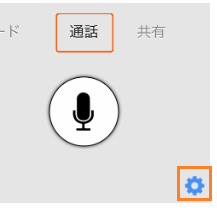
【 操作例 】(カメラのモデルにより画面は異なります)
・マイクアイコンタップでミュートオン・オフ
・ボリュームバーで音量調整
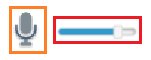
| Q&A番号 | 30292 |
|---|---|
| このQ&Aの対象製品 | TS-NA220 TS-NA220W TS-NA230WP TS-NS110W TS-NS210 TS-NS310W TS-NS410W TS-WRLA TS-WRLP TS-WRLP/E TS-WRLP/P |
このページのQRコードです。
スマホのカメラで読み取ることで、スマホでFAQを見ながらパソコンの操作ができます。


 商品一覧
商品一覧

